Schneider SDV434 Manuel utilisateur
Vous trouverez ci-dessous de brèves informations pour xDV434 SDV434. Ce lecteur DVD prend en charge la lecture de DVD, CD, CD Vidéo, SVCD et de fichiers MP3, Windows Media Audio, MPEG-4, JPEG et Kodak Picture. Il offre des connexions pour téléviseur via péritel, CVBS ou Y Pb Pr et permet la lecture de disques DivX.
PDF
Télécharger
Document
Table des matières
Informations générales
Utilisation des disques
Accessoires fournis ............................................ 42
Informations sur l’entretien et la sécurité .... 42
Supports compatibles ........................................ 53
Code de zone ..................................................... 53
Lecture de disques ............................................. 53
Commandes de lecture de base ..................... 54
Sélection des diverses fonctions de répétition/
lecture aléatoire ................................................. 54
Mode de répétition de la lecture .............. 54
Répétition d’un passage .............................. 54
Opérations de lecture vidéo ........................... 55
Utilisation du menu du disque ................... 55
Zoom sur image ........................................... 55
Reprise de la lecture à partir du dernier
point d’arrêt ................................................... 55
Ralenti ............................................................. 55
Utilisation du menu OSD ........................... 55
Fonctions spéciales DVD .................................. 56
Lecture d’un titre ......................................... 56
Angle de caméra ........................................... 56
Changement de langue de doublage ........ 56
Sous-titres ...................................................... 56
Fonctions spéciales CD-Vidéo & SVCD ... 56-57
Contrôle de lecture (PBC) ......................... 56
Prévisualisation .............................................. 57
Lecture d’un disque DivX ................................ 57
Lecture d’un CD MP3/ Windows Media™
Audio/ MPEG-4/ JPEG/ Kodak Picture .......... 58
Généralités ..................................................... 58
Sélection d’un dossier et d’une plage/ d’un
fichier ............................................................... 58
Fonctions spéciales des disques d’images ..... 59
Prévisualisation .............................................. 59
Zoom sur image ........................................... 59
Lecture multi-angle ...................................... 59
Effets de balayage .......................................... 59
Lecture simultanée de fichiers de musique
MP3/Windows Media™ Audio et d’images
JPEG ................................................................. 59
Connexions
Français
Installation du téléviseur ............................. 43-44
Utilisation de la prise Scart ........................ 43
Utilisation du jack vidéo CVBS .................. 43
Utilisation des jacks vidéo composant
(Y Pb Pr) ......................................................... 44
Utilisation d’un modulateur RF ................. 44
Connexion du cordon d’alimentation ........... 45
Facultatif : Connexion à un équipement audio .
................................................................................ 46
Le système stéréo a des entrées audio
Dolby Pro Logic ou droite/ gauche .......... 46
Facultatif : Connexion d’un récepteur
audiovisuel numérique ...................................... 46
Le récepteur doit être équipé d’un décodeur
PCM, Dolby Digital ou MPEG2 ................... 46
Aperçu des fonctions
Façade et panneau arrière ................................ 47
Télécommande ................................................... 48
Mise en route
Etape 1: Installation des piles dans la
télécommande .................................................... 49
Utilisation de la télécommande pour
contrôler l’appareil ....................................... 49
Etape 2:Réglage du téléviseur .................... 49-51
Configuration de la fonction de balayage
progressif (uniquement pour les téléviseurs
dotés de cette fonction) ............................. 50
Désactivation manuelle du balayage
progressif ........................................................ 51
Sélection du système de codage couleur qui
correspond à votre téléviseur ................... 51
Etape 3: Sélection de la langue ........................ 52
Choix de la langue OSD ............................. 52
Choix de la langue doublage, sous-titres et
menu disque ................................................... 52
40
040-75 xDV434_Fre5
40
13/04/05, 2:05 PM
3139 246 16611
Table des matières
Options de menu de configuration
du système
Français
Menu d’installation générale ...................... 60-61
Verrouillage/déverrouillage de lecture des
DVD ................................................................. 60
Réglage de luminosité de l’écran utilisateur
.......................................................................... 60
Programme ............................................... 60-61
Choix de la langue OSD ............................. 61
Économiseur d’écran – activation/
désactivation .................................................. 61
Veille ................................................................ 61
Code d’enregistrement DivX® VOD ........ 61
Menu Réglages Audio .................................. 62-63
Sortie analogique .......................................... 62
Réglage Audionumérique ............................ 62
Mode Son ....................................................... 63
Augmentation de fréquence
d’échantillonnage du CD ............................ 63
Mode nocturne - activation/désactivation 63
Menu Réglages vidéo ................................... 64-66
Type TV ........................................................... 64
Affichage TV ................................................... 64
Progressif - activation/désactivation ......... 65
Réglages couleur ..................................... 65-66
Commutation YUV/RGB ............................. 66
Page de préférences .................................... 67-69
Choix de la langue doublage, sous-titres et
menu disque ................................................... 67
Limitation de lecture en configurant le
Contrôle parental ................................... 67-68
Contrôle de la lecture (PBC) .................... 68
Navigateur MP3/JPEG .................................. 68
Modification du mot de passe ................... 69
Réglage des sous-titres DivX ..................... 69
Restauration des réglages d’origine .......... 69
Guide de dépannage .............................. 70–71
Caractéristiques techniques ................ 72
Glossaire ....................................................................... 73
41
040-75 xDV434_Fre5
41
13/04/05, 2:05 PM 3139
246 16611
Informations générales
● Ne bouchez pas les aérations.
– N’utilisez pas le lecteur de DVD dans un
meuble fermé, laissez environ 10 cm d’espace
libre autour de l’appareil afin d’assurer une
ventilation adéquate.
Accessoires fournis
10 cm
(4 inches)
Français
10 cm
(4 inches)
Télécommande et
deux piles de type
AAA
PHILIPS
10 cm
(4 inches)
● Entretien du boîtier
– Utilisez un chiffon doux légèrement
imprégné d’un détergent doux. N’utilisez pas
de solution contenant de l’alcool, de
l’ammoniac ou des produits abrasifs.
Informations sur l’entretien et la
sécurité
● Tension d’alimentation
– Lorsque le lecteur de DVD est en mode de
veille, il continue de consommer de l’énergie.
Pour débrancher complètement l’appareil de
l’alimentation secteur, enlevez la fiche
d’alimentation CA de la prise murale.
● Evitez les températures élevées,
l’humidité, l’eau et la poussière.
– L’appareil, les piles et les CD ne doivent
jamais être exposés à une humidité excessive, à
la pluie, à du sable ou à des sources de chaleur
(en particulier aux appareils de chauffage ou à
un ensoleillement direct). Fermez toujours le
tiroir du CD pour éviter que de la poussière
ne se dépose sur la lentille.
● Trouvez un endroit adéquat.
– Placez l’appareil sur une surface plate, rigide
et stable.
● Précautions de manipulation des CD
– Pour nettoyer un CD,
essuyez-le en ligne droite, du
centre vers le bord, en utilisant
un chiffon doux qui ne peluche
pas. Les produits d’entretien
risquent d’endommager le CD.
– Ecrivez seulement du côté
imprimé d’un CD-R(W) et
seulement avec un feutre à pointe douce.
– Tenez le CD par le bord, ne touchez pas la
surface.
● Evitez les problèmes de condensation.
– Il peut arriver que la lentille se couvre de
buée quand l’appareil passe soudainement d’un
environnement froid à un environnement
chaud, rendant la lecture de disque impossible.
Laissez l’appareil dans un environnement chaud
jusqu’à ce que l’humidité s’évapore.
42
040-75 xDV434_Fre5
42
13/04/05, 2:05 PM
3139 246 16611
Connexions
Français
Installation du téléviseur
S-VIDEO
IN
AUDIO
IN
AUDIO
IN
S-VIDEO
IN
TV IN
TV IN
VIDEO IN
VIDEO IN
S-VIDEO
IN
AUDIO
IN
TV IN
VIDEO IN
AUDIO
IN
S-VIDEO
IN
TV IN
VIDEO IN
1
2
1
IMPORTANT !
– Choisissez la connexion vidéo qui vous
convient le mieux parmi les options
suivantes, en fonction des possibilités de
votre téléviseur.
– Connectez le lecteur de DVD
directement au téléviseur.
– La connexion Scart vous permet
d’utiliser les fonctions audio et vidéo du
lecteur de DVD.
Utilisation de la prise Scart
● Utilisez le câble Scart (noir) pour connecter la
prise jack Scart (TV OUT) du lecteur de DVD
à la prise (TV IN) du téléviseur (câble non
fourni).
Utilisation du jack vidéo CVBS
1 Utilisez le câble vidéo composite pour
connecter le jack CVBS du lecteur de DVD à
l’entrée vidéo ENTRÉE VIDÉO (parfois appelée
A/V In,Video In, Composite ou Baseband) sur
le téléviseur (câble non fourni).
2 Pour entendre le son du lecteur de DVD à
travers votre téléviseur, utilisez les câbles audio
(blanc/ rouge) pour raccorder les jacks AUDIO
OUT (L/R) du lecteur de DVD aux entrées
audio correspondantes AUDIO IN du
téléviseur (câble non fourni).
Conseil:
– Assurez-vous que le câble Scart
(PÉRITEL) avec l’indication “TV” est bien
connecté au téléviseur et que le câble Scart
(PÉRITEL) avec l’indication “DVD” est relié
au lecteur de DVD.
43
040-75 xDV434_Fre5
43
13/04/05, 2:05 PM 3139
246 16611
Connexions
Câble coaxial RF vers
téléviseur
2
Français
COMPONENT
VIDEO IN
S-VIDEO
IN
V (Pr/Cr)
Arrière du modulateur RF
(exemple seulement)
AUDIO
IN
U (Pb/Cb)
INT IN
VIDEO IN
Y
COMPONENT
VIDEO IN
S-VIDEO
IN
V (Pr/Cr)
TO TV
VIDEO
IN
AUDIO IN
R
L
AUDIO
IN
U (Pb/Cb)
VIDEO IN
Y
CH3 CH4
1
2
IMPORTANT!
– Pour obtenir une qualité vidéo en
balayage progressif, vous avez besoin d’un
câble Y Pb Pr et d’un téléviseur doté de
la fonction de balayage progressif.
Utilisation des jacks vidéo composant
(Y Pb Pr)
1 Utilisez les câbles vidéo composant (rouge /
bleu/vert) pour raccorder les jacks Y Pb Pr du
lecteur de DVD aux entrées vidéo
COMPONENT VIDEO IN correspondantes
(parfois appelées Pr / Cr Pb /Cb Y) sur le
téléviseur (câble non fourni).
2 Pour entendre le son du lecteur de DVD à
travers votre téléviseur, utilisez les câbles audio
(blanc/ rouge) pour raccorder les jacks AUDIO
OUT (L/R) du lecteur de DVD aux entrées
audio correspondantes AUDIO IN du
téléviseur (câble non fourni).
Antenne ou signal
de télévision par câble
1
IMPORTANT !
– Si votre téléviseur possède une seule
prise d’entrée d’antenne ANTENNA IN
(parfois appelée 75 ohm ou RF In), vous
aurez besoin d’un modulateur RF pour
regarder le DVD sur votre téléviseur.
Pour acheter un modulateur RF et
connaître son fonctionnement, consultez
votre détaillant en électronique.
Utilisation d’un modulateur RF
1 Utilisez le câble vidéo composite (jaune) pour
connecter le jack CVBS du lecteur de DVD
au jack d’entrée vidéo du modulateur RF.
2 Utilisez le câble coaxial RF (non fourni) pour
connecter le modulateur RF au jack RF de
votre téléviseur.
3 Pour plus de détails sur la configuration du
balayage progressif, reportez-vous à la page 50.
44
040-75 xDV434_Fre5
44
13/04/05, 2:05 PM
3139 246 16611
Connexions
Français
Connexion du cordon
d’alimentation
COMPONENT
VIDEO IN
AUDIO
OUT
S-VIDEO
IN
V (Pr/Cr)
~ AC MAINS
U (Pb/Cb)
VIDEO IN
Y
Une fois toutes les connexions effectuées
correctement, branchez le cordon
secteur à la prise de courant.
N’effectuez ni ne modifiez jamais les
raccordements lorsque l’appareil est raccordé
à l’électricité.
Quand aucun disque n’est chargé,
appuyez sur la touche STANDBY ON
située sur la façade du lecteur de DVD.
‘NO DISC’ apparaîtra peut-être sur
l’affichage.
OPEN/CLOSE
STOP
NO DISC
PLAY/PAUSE
PLAY/
PAUSE
ANDBY ON
MIC LEVEL
45
040-75 xDV434_Fre5
45
13/04/05, 2:05 PM 3139
246 16611
Connexions
Facultatif : Connexion à un
équipement audio
Facultatif : Connexion d’un
récepteur audiovisuel numérique
STEREO
Français
AV Receiver
AUDIO
IN
AUDIO
IN
DIGITAL
DIGITAL
Le système stéréo a des entrées audio
Dolby Pro Logic ou droite/ gauche
1 Sélectionnez une des connexions vidéo (CVBS
VIDEO IN, COMPONENT VIDEO IN ou
SCART [TV OUT]) selon les options
disponibles sur votre téléviseur.
2 Utilisez les câbles audio (blanc/ rouge) pour
raccorder les jacks AUDIO OUT (L/R) du
lecteur de DVD aux entrées audio
correspondantes AUDIO IN du système stéréo
(câble non fourni).
Le récepteur doit être équipé d’un
décodeur PCM, Dolby Digital ou MPEG2
1 Sélectionnez une des connexions vidéo (CVBS
VIDEO IN, COMPONENT VIDEO IN ou
SCART [TV OUT]) selon les options
disponibles sur votre téléviseur.
2 Connectez le jack COAXIAL du lecteur de
DVD à l’entrée audio numérique COAXIAL de
votre récepteur (câble non fourni).
3 Placez la sortie numérique du lecteur de DVD
sur PCM SEULEMENT ou TOUTES, selon les
capacités de votre récepteur (voir page 62
Sortie numérique).
Conseil:
– Si le format audio de la sortie numérique ne
correspond pas aux possibilités de votre récepteur,
celui-ci produira un son fort et déformé ou
n’émettra aucun son.
46
040-75 xDV434_Fre5
46
13/04/05, 2:05 PM
3139 246 16611
Aperçu des fonctions
STANDBY-ON B
– Permet de mettre le lecteur de DVD
sous tension (ON) ou en veille
Tiroir de chargement
Français
Façade et panneau arrière
IR Sensor
– Pointez la télécommande vers ce capteur
2; PLAY/PAUSE
– Débute ou interrompt la lecture
OPEN/CLOSE /
– Ouvre/ferme le tiroir de chargement
9 STOP
– Arrête la lecture
AFFICHEUR
– Affiche l’état actuel du lecteur
OPEN/CLOSE
STOP
PLAY/PAUSE
PLAY/
PAUSE
STANDBY
TANDBY-ON
ON
MIC LEVEL
Mains (cordon d’alimentation CA)
– Pour la connexion à une prise murale
CVBS (Sortie vidéo)
– Pour la connexion aux entrées CVBS
d’un téléviseur
YPbPr
– Connectez à l’entrée YPbPr d’un
téléviseur
TV OUT (Péritel-sortie vidéo)
– Connectez à l’entrée Scart (Péritel) d’un
téléviseur
Sortie audio (Left/Right)
– Pour la connexion aux entrées AUDIO d’un
amplificateur, récepteur ou d’une chaîne
stéréo
COAXIAL (sortie audio numérique)
– Connectez aux entrées audio coaxiales d’un
appareil audio numérique.
Attention : Ne pas toucher les broches des connecteurs situés sur le panneau arrière.
Une décharge électrostatique peut irrémédiablement endommager l’appareil.
47
040-75 xDV434_Fre5
47
13/04/05, 2:06 PM 3139
246 16611
Aperçu des fonctions
Télécommande
POWER B
– Permet de mettre le lecteur de
DVD sous tension (ON) ou en
veille
Français
Pavé numérique 0-9
– Pour sélectionner une option
numérotée dans un menu
RETURN/TITLE
– Permet de revenir au menu
précédent /d’afficher le menu des
titres
PREVIEW
– Permet d’afficher le contenu
d’une plage ou de la totalité du
disque
MUTE
– Pour désactiver ou activer la
sortie sonore
DISPLAY
– Affiche des informations sur
l’écran du téléviseur pendant la
lecture
S
– Pour rechercher ou sélectionner le
chapitre ou la plage précédent(e)
T
– Pour rechercher ou sélectionner
le chapitre ou la plage suivant(e)
PLAY ( B )
– Pour commencer la lecture
PAUSE ( ; )
– Pour interrompre
momentanément la lecture /pour
lire image par image
STOP ( 9 )
– Pour arrêter la lecture
OK
– Pour confirmer la sélection du
menu
DISC MENU
– Ouvre ou ferme le menu du
contenu du disque.
– Active ou désactive le mode
contrôle de lecture (pour VCD
version 2.0 uniquement)
REPEAT
– Sélectionne divers mode de
répétition.
REPEAT (A-B)
– Répète un passage spécifique d’un
disque.
1 2 3 4
– Pour opérer une sélection dans
le menu / recherche avant/arrière
rapide, avant/arrière lente
SYSTEM MENU
– Ouvre ou ferme le menu de
système du lecteur de DVD.
SUBTITLE
– Pour accéder au menu système
de langue des sous-titres
ANGLE
– Pour sélectionner l’angle de la
caméra DVD
ZOOM
– Agrandit une image sur l’écran du
téléviseur.
AUDIO
– Pour accéder au menu système de
langue de doublage
48
040-75 xDV434_Fre5
48
13/04/05, 2:06 PM
3139 246 16611
Mise en route
3
1
d’entrée vidéo. L’écran DVD d’arrière-plan
apparaît sur votre téléviseur.
1 Ouvrez le compartiment des piles.
2 IInsérez deux piles de type R03 ou AAA, en
suivant les indications (+-) situées à
l’intérieur du compartiment.
3 Refermez le compartiment.
Utilisation de la télécommande pour
contrôler l’appareil
1 Pointez la télécommande
STANDBY-ON
IMPORTANT !
Vérifiez que vous avez effectué tous les
raccordements nécessaires. (Voir page
43- 44 “Installation du téléviseur”).
1 Allumez le téléviseur et trouvez son canal
2
directement vers le récepteur
(iR) de l’appareil principal.
OPEN/CLOSE
Etape 2: Réglage du téléviseur
STOP
PLAY/PAUSE
PLAY/
PAUSE
2 Veillez à ce qu’il n’y ait pas
d’obstacle entre la
télécommande et le lecteur
de DVD lorsque vous utilisez
le lecteur de DVD.
2 Généralement, ces canaux se trouvent entre les
canaux les plus hauts et les plus bas et
s’appellent FRONT, A/V IN ou VIDEO. Pour en
savoir plus, reportez-vous au mode d’emploi du
téléviseur.
➜ Vous pouvez aussi sélectionner le canal 1 de
votre téléviseur et appuyer à plusieurs reprises
sur le bouton de chaîne suivante, jusqu’à ce que
le canal d’entrée vidéo apparaisse.
➜ D’autre part, la télécommande du téléviseur
peut avoir un bouton ou un commutateur
permettant de choisir différents modes vidéo.
3 Si vous utilisez un appareil externe (p.ex.
système audio ou récepteur), mettez-le sous
tension et sélectionnez la source d’entrée
appropriée pour la sortie du lecteur de DVD.
Pour plus de détails, reportez-vous au mode
d’emploi de l’appareil.
ATTENTION !
– Enlevez les piles
lorsqu’elles sont déchargées ou si vous
pensez ne pas utiliser la télécommande
pendant un moment.
– Ne mélangez pas des piles neuves et
déjà utilisées, ou des piles de types
différents.
– Les piles renferment des substances
chimiques et doivent donc être éliminées
correctement.
49
040-75 xDV434_Fre5
49
13/04/05, 2:06 PM 3139
246 16611
Français
Etape 1: Installation des piles
dans la télécommande
Mise en route
Configuration de la fonction de balayage
progressif (uniquement pour les
téléviseurs dotés de cette fonction)
Français
Le balayage progressif permet d’afficher deux
fois plus d’images par seconde que le balayage
entrelacé (téléviseurs classiques). Avec près du
double de lignes, le balayage progressif offre
une résolution et une qualité d’image
supérieures.
7 Réglez l’option {PROGRESSIVE} (Progressif)
sur {ON} (Activé), puis appuyez sur OK pour
confirmer.
➜ Le menu d’instructions s’affiche à l’écran.
ACTIVATING PROGRESSIVE:
1) ENSURE YOUR TV HAS PROGRESSIVE SCAN.
2) CONNECT USING YPBPR (GBR) VIDEO CABLE.
3) IF THERE IS A DISTORTED PICTURE, WAIT
15 SECONDS FOR AUTO RECOVERY.
IMPORTANT!
Avant d’activer la fonction de balayage
progressif, vous devez :
1) vérifier que votre téléviseur prend en charge
les signaux de balayage progressif;
2) vérifier que le lecteur de DVD est raccordé
au téléviseur par l’intermédiaire du câble
Y Pb Pr (voir page 44).
1 Allumez le téléviseur.
2 Désactivez le mode Balayage progressif de
votre téléviseur ou activez le mode Balayage
entrelacé (reportez-vous au manuel
d’utilisation de votre téléviseur).
3 Appuyez sur la touche POWER de votre
télécommande pour mettre le lecteur de DVD
sous tension.
4 Sélectionnez le canal d’entrée vidéo adéquat
(voir page 49).
➜ L’écran DVD d’arrière-plan s’affiche.
5 Appuyez sur la touche SYSTEM MENU.
6 Appuyez plusieurs fois sur la touche 2 pour
sélectionner {VIDEO SETUP PAGE} (Page de
configuration vidéo).
OK
Cancel
8 Appuyez sur la touche 1 pour sélectionner
OK
l’option
du menu, puis appuyez sur
OK pour confirmer.
Une image déformée s’affiche à l’écran
jusqu’à l’activation du mode Balayage
progressif du téléviseur.
9 Activez le mode Balayage progressif de votre
téléviseur (reportez-vous au manuel
d’utilisation du téléviseur).
➜ Le menu ci-dessous s’affiche à l’écran.
CONFIRM AGAIN TO USE PROGRESSIVE
SCAN. IF THE PICTURE IS GOOD,
PRESS OK BUTTON ON REMOTE
OK
Cancel
0 Appuyez sur la touche 1 pour sélectionner
OK
l’option
du menu, puis appuyez sur
OK pour confirmer.
➜ La configuration est terminée : vous
bénéficiez dès à présent d’une image de haute
qualité.
- - Video Setup Page - TV Type
TV Display
Progressive
On
Picture Setting
Off
Component
Set P-SCAN On/Off
CONSEILS:
Pour retourner au menu précédent, appuyez sur 1.
Pour quitter le menu, appuyez sur SYSTEM MENU.
50
040-75 xDV434_Fre5
50
13/04/05, 2:06 PM
3139 246 16611
Mise en route
● Si l’image déformée ne disparaît pas, le
téléviseur connecté ne prend peut-être pas en
charge les signaux de balayage progressif et ce
mode a été activé par erreur. Vous devez
restaurer le format entrelacé.
1 Désactivez le mode Balayage progressif de
votre téléviseur ou activez le mode Balayage
entrelacé (reportez-vous au manuel
d’utilisation de votre téléviseur).
2 Appuyez sur la touche OPEN/CLOSE du
lecteur de DVD pour ouvrir le tiroir-disque.
3 Appuyez sur la touche ‘1’ du pavé numérique
de la télécommande pendant quelques
secondes.
➜ L’écran DVD d’arrière-plan bleu s’affiche à
l’écran.
Sélection du système de codage couleur
qui correspond à votre téléviseur
Ce lecteur de DVD est compatible avec NTSC
et PAL. Pour lire un DVD sur ce lecteur, le
système de codage couleur du DVD doit être
le même que celui du téléviseur et du lecteur.
4 Appuyez sur 3 4 pour sélectionner l’une des
options ci-dessous :
PAL – Si votre téléviseur ne peut décoder que
le système PAL, choisissez ce mode. Dans ce
cas, le signal vidéo d’un disque enregistré en
NTSC sera transcodé en PAL.
NTSC – Si votre téléviseur ne peut décoder
que le système NTSC, choisissez ce mode.
Dans ce cas, le signal vidéo d’un disque
enregistré en PAL sera transcodé en NTSC.
Multi – Si le téléviseur connecté est
compatible avec NTSC et PAL (multisystème),
sélectionnez ce mode. Le codage de sortie
dépendra du codage couleur du signal vidéo du
disque.
5 Sélectionnez un élément et appuyez sur OK.
Conseil:
– Avant de modifier le réglage de norme
TV, vérifiez que votre téléviseur est
compatible avec le système de la norme TV
sélectionnée.
– Si le téléviseur n’affiche pas d’image
correcte, attendez pendant 15 secondes
pour qu’elle soit récupérée
automatiquement.
CHANGING PAL TO NTSC:
1. ENSURE THAT YOUR TV SUPPORTS
NTSC STANDARD.
2. IF THERE IS A DISTORTED PICTURE
DISPLAYED ON THE TV, WAIT 15
SECONDS FOR AUTO RECOVER.
- - Video Setup Page - TV Type
PAL
TV Display
Multi
Progressive
NTSC
OK
Picture Setting
CANCEL
Component
CONFIRM AGAIN TO USE NEW TV
TYPE SETTING.
OK
NTSC TV
CANCEL
1 Appuyez sur la touche SYSTEM MENU.
2 Appuyez à plusieurs reprises sur 2 pour
sélectionner {VIDEO SETUP PAGE} (PAGE
RÉGLAGES VIDÉO).
3 Appuyez sur 3 4 pour sélectionner {TV TYPE}
(Type TV) et appuyez sur 2.
CONSEILS:
Pour retourner au menu précédent, appuyez sur 1.
Pour quitter le menu, appuyez sur SYSTEM MENU.
51
040-75 xDV434_Fre5
51
13/04/05, 2:06 PM 3139
246 16611
Français
Désactivation manuelle du balayage
progressif
Mise en route
Etape 3: Sélection de la langue
Vous pouvez choisir votre langue préférée de
façon à ce que ce lecteur de DVD sélectionne
automatiquement cette langue quand vous
chargerez un disque.
Français
Choix de la langue menu
Choix de la audio, sous-titres et menu
disque
Vous pouvez définir votre langue ou la langue
de doublage à partir des langues des menus
Disque, Sous-titres et Audio. Si la langue choisie
n’est pas disponible sur le disque, la langue par
défaut du disque sera utilisée à la place.
La langue des menus à l’écran reste celle que
vous avez choisie, indépendamment des
langues du disque.
- - Preference Page - -
Audio
Subtitle
Disc Menu
Parental
PBC
MP3 / Jpeg Nav
Password
- - General Setup Page - Disc Lock
Display Dim
Program
OSD Language
ENGLISH
Screen Saver
FRANÇAIS
Sleep
NEDERLANDS
English
Chinese
French
Spanish
Portuguese
Polish
Italian
Set Preference To English
DIVX(R) Vod Code
1 Appuyez deux fois sur STOP, puis appuyez sur
SYSTEM MENU.
Set OSD Language English(UK)
1 Appuyez sur la touche SYSTEM MENU.
2 Appuyez sur 2 pour sélectionner {GENERAL
SETUP PAGE} (PAGE RÉGLAGES
GÉNÉRAUX).
3 Appuyez sur 3 4 pour sélectionner {OSD
LANGUAGE} (Langue OSD) et appuyez sur 2.
4 Appuyez sur 3 4 pour sélectionner une
langue et appuyez sur OK.
2 Appuyez à plusieurs reprises sur 2 pour
sélectionner {PREFERENCE PAGE} (PAGE
PRÉFÉRENCES)
3 Appuyez sur3 4 pour sélectionner l’une des
options ci-dessous, et appuyez sur 2.
– ‘Audio’ (Doublage - son du disque)
– ‘Subtitle’ (Sous-titres du disque)
– ‘Disc Menu’ (Menu Disque)
4 Appuyez sur 3 4 pour sélectionner une langue
et appuyez sur OK.
Si la langue que vous voulez n’est pas
dans la liste, sélectionnez {OTHERS}
(Autres),
Utilisez le touches numériques (0-9) de la
télécommande pour saisir le code de langue à
4 chiffres ‘XXXX’ (voir {Language Code}
(Code langue) page 74) et appuyez sur OK
pour confirmer.
5 Répétez les étapes 3~4 pour les autres
réglages.
CONSEILS:
Pour retourner au menu précédent, appuyez sur 1.
Pour quitter le menu, appuyez sur SYSTEM MENU.
52
040-75 xDV434_Fre5
52
3139 246 16612
14/04/05, 10:26 AM
Utilisation des disques
Supports compatibles
Votre lecteur de DVD peut lire:
– Disques vidéo numérique (DVD)
– CD vidéo (VCD)
– Super CD vidéo (SVCD)
– Disques vidéo numériques finalisés +
enregistrables [réinscriptibles] (DVD+R[W])
– Disques compacts (CD)
– Fichiers MP3/Windows Media™ Audio,
Fichiers Picture (Kodak, JPEG) sur CD-R(W):
– Format JPEG/ISO 9660
– Affichage maximum de 30 caractères.
– Fréquences d’échantillonnage acceptées:
32 kHz, 44,1 kHz, 48 kHz (MPEG-1)
16 kHz, 22,05 kHz, 24 kHz (MPEG-2)
– Débits acceptés : 32~256 kbps (MPEG-1),
8~160kbps (MPEG-2) débits variables
– Fichiers MPEG-4 sur CD-R[W]:
– Profil simple
– Profil simple avancé (640-480)
®
– Fichier DivX sur CD-R[W] et DVD+R[W]:
– DivX 3.11, 4,x et 5,x
– Lecture Q-pel de compensation précise des
mouvements Global Motion Compensation (GMC)
Code de zone
Les DVD doivent être étiquetés pour
ALL
toutes les zones (ALL) ou pour la
zone 2 pour être lus par ce lecteur de
DVD.
2
Vous ne pourrez pas lire des disques
étiquetés pour d’autres zones.
Cherchez les symboles ci-dessus sur vos DVD.
Conseils utiles:
– Certains CD-R/RW ou DVD-R/RW peuvent ne
pas être compatibles en raison du type de disque
ou des conditions d’enregistrement.
– Si vous ne parvenez pas à lire un disque,
retirez-le et essayez d’en lire un autre. Les disques
mal formatés ne pourront pas être lus par ce
lecteur de DVD.
Lecture de disques
1 Connectez les cordons d’alimentation du
lecteur de DVD et du téléviseur (et
éventuellement d’une chaîne hi-fi ou d’un
récepteur audiovisuel) à une prise de courant.
2 Allumez le téléviseur et trouvez son canal
d’entrée vidéo. (Voir page 49 “Réglage du
téléviseur”).
3 Appuyez sur la touche STANDBY ON en
façade du lecteur.
➜ L’écran DVD d’arrière-plan apparaît sur
votre téléviseur.
4 Appuyez sur l’un des boutons OPEN/CLOSE
0 pour ouvrir le tiroir de disque et y charger
un disque, puis appuyez à nouveau sur ce
bouton pour refermer le tiroir de disque.
➜ Veillez à ce que le côté étiquette soit sur le
dessus. Pour les CD double-face, chargez la
face que vous voulez lire vers le haut.
5 La lecture commence automatiquement. Sinon,
SUPER VIDEO
appuyez sur PLAY B.
➜ Si un menu de disque s’affiche sur le
téléviseur, voir page suivante “Utilisation du
menu du disque, voir pages 55”.
➜ Si le disque est bloqué par le contrôle
parental, vous devrez saisir votre mot de passe
de quatre chiffres (voir pages 69).
6 A tout moment, pour arrêter la lecture,
appuyez sur STOP.
CONSEILS:
Avec certains disques, les fonctions décrites ici peuvent ne pas être accessibles.
Reportez-vous toujours aux instructions fournies avec les disques.
53
040-75 xDV434_Fre5
53
13/04/05, 2:06 PM 3139
246 16611
Français
IMPORTANT!
– Si l’icône (ø) de fonction interdite
s’affiche sur l’écran du téléviseur lorsque
vous appuyez sur une touche, cela signifie
que cette fonction n’est pas disponible
sur le disque en cours de lecture ou à ce
moment-là.
– Selon les DVD ou les CD vidéo,
certaines opérations peuvent être
différentes ou limitées.
– N’appuyez pas sur le tiroir du disque
et ne placez pas d’autre objet qu’un CD
dans ce tiroir.Vous pourriez provoquer
un dysfonctionnement.
Utilisation des disques
Commandes de lecture de base
Sauf spécification contraire, toutes les
opérations décrites sont basées sur l’utilisation
de la télécommande. Certaines opérations
peuvent être effectuées en utilisant le menu
système du lecteur de DVD.
Français
Interruption de la lecture
Sélection des diverses fonctions
de répétition/ lecture aléatoire
Mode de répétition de la lecture
● Pendant la lecture d’un disque, tenez enfoncé le
bouton REPEAT pour choisir un mode de
lecture.
1 Durant la lecture, appuyez sur PAUSE ;.
CHAPTER (DVD)
– pour répéter la lecture du chapitre en cours
de lecture.
2 Pour revenir à la lecture normale, appuyez sur
TRACK /TITLE (CD/SVCD/VCD /DVD)
– pour répéter la lecture de la piste (CD/
SVCD/VCD) /du titre (DVD) sélectionné(e).
➜ La lecture sera interrompue et le son sera
coupé.
PLAY B.
Sélection d’une plage/ d’un chapitre
● Appuyez sur S / T ou servez-vous des
touches numériques (0-9) pour taper
directement le numéro de piste ou de chapitre.
➜ Si la fonction de répétition a été activée, un
appui sur les touches S / T provoque
une nouvelle lecture de la même piste ou du
même chapitre.
ALL
– pour répéter la lecture du disque entier et
de toutes les pistes programmées.
SHUFFLE
– pour la lecture dans un ordre aléatoire.
OFF
– pour annuler le mode de répétition.
Conseil utiles:
– Pour les VCD, si le mode PBC est actif, la
répétition de la lecture est impossible.
Recherche en arrière/ en avant
● Tenez enfoncée la touche 1 / 2, puis appuyez
sur PLAY B pour reprendre la lecture
normale.
➜ Pour accélérer la vitesse de recherche,
tenez la touche 1 / 2 enfoncée.
1 Pendant la lecture d’un disque, appuyez sur
Arrêt de la lecture
● Appuyez sur Ç.
2 Appuyez à nouveau sur REPEAT A-B au point
Répétition d’un passage
REPEAT A-B de la télécommande au point de
départ.
de fin désiré du passage.
➜ Les points A et B ne peuvent être définis
qu’à l’intérieur d’un même chapitre ou d’une
même piste.
➜ Ce passage se répète alors en continu.
3 Appuyez à nouveau sur REPEAT A-B pour
reprendre la lecture normale.
CONSEILS:
Avec certains disques, les fonctions décrites ici peuvent ne pas être accessibles.
Reportez-vous toujours aux instructions fournies avec les disques.
54
040-75 xDV434_Fre5
54
13/04/05, 2:06 PM
3139 246 16611
Utilisation des disques
Utilisation du menu du disque
Lorsque vous insérez certains disques, un menu
apparaîtra sur le téléviseur.
Pour sélectionner une fonction de lecture
ou un élément
● Utilisez 1 2 3 4 ou les touches
numériques (0-9) de la télécommande puis
appuyez sur B pour lancer la lecture.
Pour entrer dans le menu ou en sortir
● Appuyez sur la touche DISC MENU de la
télécommande.
Zoom sur image
Cette fonction permet d’agrandir l’image sur
l’écran du téléviseur et d’effectuer un
panoramique dans l’image agrandie.
1 Pendant la lecture d’un disque, appuyez sur
ZOOM à plusieurs reprises pour sélectionner
le facteur de zoom.
➜ Utilisez les touches 1 2 3 4 pour voir le
rfsde de l’image.
➜ La lecture continuera.
2 Appuyez sur ZOOM à plusieurs reprises pour
rétablir la taille originale de l’image.
Reprise de la lecture à partir du dernier
point d’arrêt
Vous pouvez relancer la lecture des 5 derniers
disques, même si le disque a été éjecté.
1 Chargez l’un des 5 derniers disques.
➜ « LOAD » s’affiche.
2 Appuyez sur la touche PLAY B pour que la
lecture du disque reprenne au dernier point
d’arrêt.
Pour annuler le mode de reprise
● En mode arrêt, appuyez de nouveau sur la
touche STOPÇ.
CONSEILS:
Ralenti (DVD/VCD)
1 Appuyez sur les touches 3 4 durant la lecture
pour sélectionner la vitesse souhaitée : 1/2, 1/4,
1/8 ou 1/16 (vers l’avant ou l’arrière).
➜ Le son est mis en sourdine.
2 Pour revenir à la lecture normale, appuyez sur
PLAY B.
Français
Opérations de lecture vidéo
(DVD / VCD / SVCD)
Conseil:
– Le ralenti arrière n’est pas disponible sur
certains VCD/ SVCD.
Utilisation du menu OSD
Le menu OSD affiche les informations de
lecture du disque (numéro de titre ou de
chapitre, temps de lecture écoulé, langue de
doublage /sous-titres, etc.). Plusieurs opérations
peuvent être effectuées sans interrompre la
lecture du disque.
1 Pendant la lecture du disque, appuyez sur
DISPLAY.
➜ La liste des informations disponibles sur le
disque apparaît sur l’écran du téléviseur.
Menu
Title
Chapter
Audio
Subtitle
01/01
09/12
2CH
Off
Bitrate 61
Chinese
Title Remain 0:48:59
Menu
Track
Disc Time
Track Time
Repeat
Bitrate 71
01/01
0:48:53
0:48:53
Off
Total Elapsed 0:01:32
2 Appuyez sur 3 4 pour afficher les
informations, puis appuyez sur OK pour y
accéder.
3 Appuyez sur 2 ou OK pour sélectionner une
option.
4 Utilisez le touches numériques (0-9) pour
saisir le numéro/ l’heure ou appuyez sur 3 4
pour faire une sélection, puis appuyez sur OK
pour confirmer.
➜ La lecture continuera à l’heure choisie ou au
titre/ au chapitre/ à la plage sélectionné(e).
Avec certains disques, les fonctions décrites ici peuvent ne pas être accessibles.
Reportez-vous toujours aux instructions fournies avec les disques.
55
040-75 xDV434_Fre5
55
13/04/05, 2:06 PM 3139
246 16611
Utilisation des disques
Fonctions spéciales DVD
Lecture d’un titre
1 Appuyez sur DISC MENU.
➜ Le menu de disque s’affiche sur l’écran du
téléviseur.
Français
2 Appuyez sur les touches 3
4 3 4 ou sur les
touches numériques (0-9) pour
sélectionner une option de lecture.
3 Appuyez sur OK pour confirmer.
Angle de caméra
● Appuyez à plusieurs reprises sur ANGLE pour
sélectionner l’angle désiré.
Changement de langue de doublage
● Appuyez à plusieurs reprises sur AUDIO pour
sélectionner la langue de doublage désirée.
Changement de canal audio
Pour les VCD
● Appuyez sur AUDIO pour sélectionner les
canaux audio disponibles fournis par le disque
(MONO G, MONO D, MIXAGE MONO ou
STÉRÉO).
Sous-titres
Fonctions spéciales CD-Vidéo &
SVCD
Contrôle de lecture (PBC)
Pour les VCD avec fonction contrôle de
lecture (PBC) (version 2.0 uniquement)
● Appuyez sur DISC MENU pour alterner
entre ‘PBC ON’ (PBC activé) et ‘PBC OFF’
(PBC désactivé).
➜ Si ‘PBC ON’ est sélectionné, le menu du
disque (s’il existe) s’affiche sur l’écran du
téléviseur.
➜ Servez-vous du S / T pour
sélectionner la fonction désirée, et appuyez sur
OK pour confirmer votre choix ou sur une
des touches numériques
(0-9) pour choisir une option de lecture.
● Pendant la lecture, appuyez sur RETURN/
TITLE pour revenir au menu (si PBC a été
activé).
Si vous voulez omettre le menu d’index
et commencer directement la lecture à
partir du début :
● Appuyez sur la touche DISC MENU de la
télécommande pour désactiver cette fonction.
● Appuyez à plusieurs reprises sur SUBTITLE
pour sélectionner la langue de sous-titres
désirée.
CONSEILS:
Avec certains disques, les fonctions décrites ici peuvent ne pas être accessibles.
Reportez-vous toujours aux instructions fournies avec les disques.
56
040-75 xDV434_Fre5
56
13/04/05, 2:06 PM
3139 246 16611
Utilisation des disques
Lecture d’un disque DivX
La fonction de visualisation vous permet de
réduire l’image à 6 plages pour les afficher en
plein écran.
1 Appuyez sur PREVIEW.
➜ Le menu de visualisation s’affiche sur l’écran
du téléviseur.
Select Digest Type:
Title Digest
Chapter Digest
Title Interval
Chapter Interval
Select Digest Type:
Track Digest
Disc Interval
Track Interval
(Exemple avec un
CD vidéo)
(Exemple avec un
DVD)
2 Appuyez sur 3 4 pour sélectionner le type
PREVIEW, puis sur OK.
➜ L’image de chaque segment s’affiche sur
l’écran.
A
B
C
D
E
F
(exemple d’affichage de 6 vignettes)
3 Appuyez sur 3 4 1 2 pour sélectionner une
plage et saisir le numéro de la plage que vous
avez sélectionnée en utilisant le clavier
numérique, puis appuyez sur OK.
➜ La lecture commencera automatiquement
par la plage sélectionnée.
Ce lecteur de DVD prend en charge la lecture
de films DivX gravés de l’ordinateur sur un
CD-R/RW (voir page 61 pour obtenir de plus
amples informations).
1 Chargez un disque DivX, puis appuyez sur
PLAY B pour sélectionner une films.
➜ La lecture commencera automatiquement.
2 Si le film DivX comporte des sous-titres
externes, le menu de sous-titrage s’affiche à
l’écran du téléviseur pour vous permettre de
faire un choix.
● Dans ce cas, appuyez sur la touche SUBTITLE
de la télécommande pour activer ou désactiver
l’affichage des sous-titres.
● Si le disque DivX propose des sous-titres
incrustés en plusieurs langues, appuyez sur la
touche SUBTITLE pour modifier la langue de
sous-titrage pendant la lecture.
Conseils utiles:
– Les fichiers de sous-titres portant l’extension
.srt, .smi, .sub, .ssa ou .ass sont pris en charge
mais ne sont pas repris dans le menu de
navigation.
– Le nom du fichier de sous-titrage doit être
identique au nom de fichier du film.
● Pour les CDDA (CD de musique)
➜ Appuyez sur PREVIEW pour écouter les
10 premières secondes de chaque plage sonore
du disque.
CONSEILS:
Avec certains disques, les fonctions décrites ici peuvent ne pas être accessibles.
Reportez-vous toujours aux instructions fournies avec les disques.
57
040-75 xDV434_Fre5
57
13/04/05, 2:06 PM 3139
246 16611
Français
Prévisualisation
Utilisation des disques
Lecture d’un CD MP3/ Windows
Media™ Audio/ MPEG-4/ JPEG/
Kodak Picture
Français
IMPORTANT !
Vous devez allumer votre téléviseur et
trouver son canal d’entrée vidéo.
(Voir page 49 “Réglage du téléviseur”)
Généralités
1 Insérez un disque.
➜ Le temps de lecture de la table des
matières du CD peut être supérieur à 30
secondes si la configuration du répertoire/
fichier est compliquée.
➜ Le menu de disque apparaît sur l’écran du
téléviseur.
2 La lecture commencera automatiquement.
Sinon, appuyez sur PLAY B.
01:42 04:40
001/020
Coco Lee
--
Before
MP3
Coco -
Before
------
MP3
Coco -
I love
ALBUM - - - - - -
MP3
Coco -
Jazz
2002
Sélection d’un dossier et d’une plage /
d’un fichier
1 Appuyez sur 3 4 pour sélectionner le dossier
et appuyez sur OK pour l’ouvrir.
2 Appuyez sur 3 4 pour sélectionner une option.
3 Appuyez sur S / T pour passer à la page
précédente/suivante.
4 Appuyez sur OK pour confirmer.
➜ La lecture commencera à partir du fichier
sélectionné jusqu’à la fin du dossier.
CONSEILS:
● Pour sélectionner un autre dossier sur le
disque, appuyez sur 1 pour retourner au menu
racine, puis appuyez sur 3 4 pour effectuer
votre sélection et appuyez sur OK pour
confirmer.
Durant la lecture, vous pouvez;
● Appuyez sur la touche S / T pour
sélectionner un autre titre ou une autre photo
dans le répertoire sélectionné.
● Appuyez un long moment sur la touche
REPEAT pour accéder à un « Mode lecture »
différent.
➜ FOLDER (dossier): lire tous les fichiers du
dossier sélectionné.
➜ SINGLE (un seul): lire le fichier sélectionné
une seule fois, puis retourner au menu.
➜ REPEAT ONE (Répétition unique): conserver
l’image JPEG fixe sur l’écran ou lire un fichier
MP3/Windows Media™ Audio en boucle.
➜ REPEAT FOLDER (Répétition dossier): lire
en boucle tous les fichiers du dossier
sélectionné.
➜ SHUFFLE (lect. aléat.): lire tous les fichiers
du dossier sélectionné en ordre aléatoire.
● Appuyez sur Å pour interrompre la lecture.
Conseils utiles:
– Certains disques contenant des fichiers MP3/
Windows Media™ Audio/JPEG/DivX/MPEG-4
peuvent être incompatibles en raison de la
configuration et des caractéristiques du disque ou
des conditions d’enregistrement.
– Il est normal de constater des sautes
occasionnelles lors de l’écoute de disques MP3/
Windows Media™ Audio.
– Il est normal qu’il se produise parfois un effet
de tramage pendant la lecture d’un MPEG-4 / DivX,
en raison de la clarté du contenu numérique
durant le téléchargement d’Internet.
– Sur les disques multi-sessions comportant
différents formats, seule la première session sera
disponible.
Avec certains disques, les fonctions décrites ici peuvent ne pas être accessibles.
Reportez-vous toujours aux instructions fournies avec les disques.
58
040-75 xDV434_Fre5
58
13/04/05, 2:06 PM
3139 246 16611
Utilisation des disques
IMPORTANT !
Vous devez allumer votre téléviseur et
trouver son canal d’entrée vidéo.
(Voir page 49 “Réglage du téléviseur”)
● Insérez un disque d’image (CD Kodak Picture,
JPEG).
➜ Si c’est un disque Kodak, le panorama sera
activé.
➜ Si c’est un disque JPEG, le menu image
s’affichera sur l’écran du téléviseur. Appuyez
sur B pour démarrer la lecture du diaporama.
Prévisualisation (JPEG)
Cette fonction vous permet de connaître le
contenu du dossier en cours ou du disque
complet.
1 Appuyez sur la touche PREVIEW durant la
lecture des images JPEG.
➜ 12 images miniatures s’affichent sur l’écran
du téléviseur.
Zoom sur image
1 Pendant la lecture d’un disque, appuyez sur
ZOOM à plusieurs reprises pour sélectionner
le facteur de zoom.
2 Utilisez les touches 1 2 3 4 pour visualiser
l’image grossie.
Lecture multi-angle
● Durant la lecture, appuyez sur les touches 3 4
1 2 pour faire pivoter l’image sur l’écran du
téléviseur.
Touche 3: Inverser l’image verticalement.
Touche 4: Inverser l’image horizontalement.
Touche 1: Faire pivoter l’image dans le sens
antihoraire.
Touche 2: Faire pivoter l’image dans le sens horaire.
Effets de balayage
● Appuyez sur la touche ANGLE à plusieurs
reprises pour choisir parmi différents effets de
balayage.
➜ Les variations d’effets de balayage
apparaissent dans l’angle supérieur gauche de
l’écran du téléviseur.
Lecture simultanée de fichiers de
musique MP3/Windows Media™ Audio
et d’images JPEG
1 Insérez un disque MP3/Windows Media™
2 Appuyez sur S / T pour afficher les
autres images à la page suivante ou
précédente.
3 Appuyez sur les touches 1
2 3 4 pour
mettre en surbrillance une des images et
appuyez sur OK pour l’afficher.
4 Appuyez sur DISC MENU pour retourner au
menu CD d’images.
Audio contenant de la musique et des images.
➜ Le menu du disque s’affiche sur l’écran du
téléviseur.
2 Sélectionnez une plage MP3/Windows Media™
Audio.
3 Durant la lecture de fichiers de musique MP3/
Windows Media™ Audio, sélectionnez un
dossier d’images sur l’écran du téléviseur, puis
appuyez sur PLAY B.
➜ Les fichiers d’image seront lus les uns à la
suite des autres jusqu’à la fin du dossier.
4 Pour arrêter la lecture simultanée, appuyez sur
DISC MENU et ensuite sur Ç.
Conseil:
– La lecture de certains disques MP3/Windows
Media™ Audio ou JPEG peut subir une distorsion
en raison de la configuration et des
caractéristiques du disque.
CONSEILS:
Avec certains disques, les fonctions décrites ici peuvent ne pas être accessibles.
Reportez-vous toujours aux instructions fournies avec les disques.
59
040-75 xDV434_Fre5
59
13/04/05, 2:06 PM 3139
246 16611
Français
Fonctions spéciales des disques
d’images
Options de menu de configuration du système
Le DVD se configure via l’écran du téléviseur,
vous permettant de modifier la configuration
de votre lecteur de DVD selon vos goûts.
Menu d’installation générale
1 En mode disque, appuyez sur SYSTEM
Français
MENU.
2 Appuyez sur 1 2 pour choisir {GENERAL
SETUP PAGE} (PAGE RÉGLAGES GÉNÉRAUX).
3 Appuyez sur OK pour confirmer.
Réglage de luminosité de l’écran
utilisateur
Vous pouvez sélectionner différents niveaux de
luminosité de l’écran.
1 Sur la ‘PAGE RÉGLAGES GÉNÉRAUX’, appuyez
sur 3 4 pour mettre {DISPLAY DIM} (Lum.
Affichage) , puis appuyez sur 2.
100% – Luminosité maximale
70% – Luminosité moyenne
40% – Luminosité faible
2 Appuyez sur 3 4 pour sélectionner un réglage,
puis appuyez sur OK pour confirmer.
- - General Setup Page - -
Programme (non disponible pour les CD
d’images/MP3/Windows Media™ Audio/
DivX)
Disc Lock
Display Dim
Program
Vous pouvez écouter le contenu du disque dans
l’ordre qui vous convient, en programmant
l’ordre de lecture des pistes.Vous pouvez
mémoriser jusqu’à 20 pistes.
OSD Language
Screen Saver
Sleep
DIVX(R) Vod Code
Go to General Setup Page
1 Sur la ‘PAGE RÉGLAGES GÉNÉRAUX’, appuyez
Verrouillage/déverrouillage de lecture
des DVD
Certains DVD ne sont pas codés ou classés par
le fabricant. Vous pouvez toutefois empêcher la
lecture de certains DVD en les verrouillant ou
déverrouillant, sans tenir compte de leur
classification. Le lecteur de DVD peut
mémoriser les réglages de 40 disques.
sur 3 4 pour mettre {PROGRAM} (Programme)
en surbrillance, puis appuyez sur 2 pour
sélectionner {INPUT MENU} (Menu entrée).
2 Appuyez sur OK pour confirmer.
Programme : Track (01 - 17)
1 04
6 __
2 10
7 __
4 __
9 __
5 __
10 __
1 Sur la ‘PAGE RÉGLAGES GÉNÉRAUX’,
appuyez sur 3 4 pour mettre {DISC LOCK}
(Verr. Disque), puis appuyez sur 2.
LOCK (Verrouiller)
Sélectionnez cette option pour bloquer la
lecture du disque sélectionné. Pour accéder à
un disque bloqué, il faudra saisir un mot de
passe de 6 chiffres. Le mot de passe par défaut
est ‘136 900’ (voir page 69 “Modification du
mot de passe”).
UNLOCK (Déverrouiller)
Sélectionnez cette option pour déverrouiller le
disque et permettre sa lecture future.
2 Appuyez sur 3 4 pour sélectionner un réglage,
puis appuyez sur OK pour confirmer.
CONSEILS:
8 __
3 11
Exit
START
NEXT
Introduction d’une plage/ chapitre favorite
3 Tapez le numéro de la plage / chapitre à l’aide
des touches numériques (0-9).
4 Utilisez les touches 1 2 3 4 pour placer le
curseur sur la position sélectionnée suivante.
➜ Si le numéro de plage/chapitre est supérieur au
chiffre dix, appuyez sur T pour ouvrir la page
suivante et poursuivre la programmation, ou
➜ Appuyez sur 1 2 3 4 pour mettre en
surbrillance l’option {NEXT} (Suivant) et
appuyez ensuite sur OK.
5 Répétez les étapes 3~4 si vous voulez saisir
un autre numéro de plage / chapitre.
Pour retourner au menu précédent, appuyez sur 1.
Pour quitter le menu, appuyez sur SYSTEM MENU.
60
040-75 xDV434_Fre5
60
13/04/05, 2:06 PM
3139 246 16611
Options de menu de configuration du système
Suppression d’une plage /chapitre
Veille
curseur sur la plage/ chapitre à supprimer.
La fonction de mise en veille permet d’éteindre
automatiquement le lecteur de DVD après
écoulement d’une durée prédéfinie.
7 Appuyez sur OK pour supprimer la plage /
chapitre du menu programme.
Lecture de plages
8 Après avoir terminé la programmation, utilisez
les touches 1 2 3 4 pour mettre en
surbrillance l’option {START} (Débuter) et
appuyez sur OK.
➜ Le lecteur de DVD lit les plages
sélectionnées dans l’ordre programmé.
Quitter la lecture du programme
9 Dans le menu ‘Programme’, utilisez les touches
1 2 3 4 pour mettre en surbrillance l’option
{EXIT} (Sortir) et appuyez sur OK.
sur 3 4 pour mettre {SLEEP} (Veille), puis
appuyez sur 2.
15 Mins
Éteint le lecteur de DVD au bout de 15 minutes.
30 Mins
Éteint le lecteur de DVD au bout de 30 minutes.
45 Mins
Éteint le lecteur de DVD au bout de 45 minutes.
60 Mins
Éteint le lecteur de DVD au bout de 60 minutes.
OFF
Désactive la fonction de mise en veille.
2 Appuyez sur 3 4 pour sélectionner un réglage,
Choix de la langue OSD
puis appuyez sur OK pour confirmer.
Ce menu contient diverses options de langue
d’affichage à l’écran. Pour plus de
renseignements, voir page 52.
Économiseur d’écran – activation /
désactivation
Il évite d’endommager l’écran du téléviseur.
1 Sur la ‘PAGE RÉGLAGES GÉNÉRAUX’, appuyez
sur 3 4 pour mettre {SCREEN SAVER}
(Économ. écran.), puis appuyez sur 2.
ON (Activé)
Cette option permet d’éteindre l’écran du
téléviseur lorsque la lecture est arrêtée ou
interrompue pendant plus de 5 minutes.
OFF (Désactive)
L’économiseur d’écran est inactivé.
2 Appuyez sur 3 4 pour sélectionner un réglage,
puis appuyez sur OK pour confirmer.
CONSEILS:
1 Sur la ‘PAGE RÉGLAGES GÉNÉRAUX’, appuyez
Code d’enregistrement DivX® VOD
Le DVD vous fournit le code d’enregistrement
DivX® VOD (Video On Demand) permettant
de louer et d’acheter des vidéos via le service
DivX® VOD. Pour plus d’informations, visitez
le site Web à l’adresse www.divx.com/vod.
1 Sur la ‘PAGE RÉGLAGES GÉNÉRAUX’, appuyez
sur 3 4 pour mettre {DIVX(R) VOD CODE},
puis appuyez sur 2.
➜ Le code d’enregistrement s’affiche.
2 Pour quitter le menu, appuyez sur OK.
3 Ce code d’enregistrement vous permet
d’acheter ou de louer des vidéos via le service
DivX® VOD disponible sur le site Web
www.divx.com/vod. Suivez les instructions, puis
téléchargez la vidéo sur un CD-R/RW en vue
d’une lecture sur le lecteur de DVD.
Conseil utiles:
– Les vidéos téléchargées via le service
DivX® VOD peuvent uniquement être lues sur ce
lecteur de DVD.
– La fonction de recherche d’heures n’est pas
accessible durant la lecture d’un film au format DivX®.
Pour retourner au menu précédent, appuyez sur 1.
Pour quitter le menu, appuyez sur SYSTEM MENU.
61
040-75 xDV434_Fre5
61
13/04/05, 2:07 PM 3139
246 16611
Français
6 Utilisez les touches 1 2 3 4 pour placer le
Options de menu de configuration du système
Menu Réglages Audio
Réglage Audionumérique
1 En mode disque, appuyez sur SYSTEM MENU.
2 Appuyez sur 1 2 pour choisir {AUDIO SETUP
PAGE} (PAGE RÉGLAGES AUDIO).
Français
3 Appuyez sur OK pour confirmer.
Les options comprises dans le menu Réglage
Audionumérique sont : ‘Digital Output’ (Sortie
numérique) et ‘LPCM Output’ (Sortie LPCM).
1 Sur la ‘PAGE RÉGLAGES AUDIO’, appuyez sur
3 4 pour mettre {DIGITAL AUDIO SETUP}
(Réglage Audionumérique), puis appuyez sur 2.
2 Appuyez les touches 3 4 pour mettre une
option en surbrillance.
- - Audio Setup Page - -
3 Accédez au sous-menu en appuyant sur la touche 2.
4 Appuyez sur 3 4 pour sélectionner un réglage,
Analog Output
Digital Audio Setup
Sound Mode
puis appuyez sur OK pour confirmer.
CD Upsampling
Night Mode
Sortie numérique
Réglez la sortie numérique en fonction de
votre connexion audio en option.
Go to Audio Setup Page
➜ Off: Désactive la sortie numérique.
Sortie analogique
Cette option vous permet de régler la sortie
analogique de votre lecteur de DVD.
1 Sur la ‘PAGE RÉGLAGES GÉNÉRAUX’, appuyez
sur 3 4 pour mettre {ANALOGUE OUTPUT}
(Sortie analogique), puis appuyez sur 2.
Stereo (Stéréo)
Permet de sélectionner la sortie de canal
stéréo, le son ne sortant que des deux
enceintes avant et du caisson de basses.
LT/RT (G/D)
Sélectionnez cette option si votre lecteur de
DVD est connecté à un décodeur Dolby Pro
Logic.
V SURR (Surround Virtuel)
Permet au lecteur de DVD d’utiliser des effets
sonores surround virtuels.
2 Appuyez sur 3 4 pour sélectionner un réglage,
puis appuyez sur OK pour confirmer.
➜ All (Toutes): Si vous avez connecté
DIGITAL AUDIO OUT à un décodeur/
récepteur multicanaux.
➜ PCM Only (PCM Seulement): Seulement si
votre récepteur est incapable de décoder le
son multicanaux.
Conseil:
– Si la fonction de sortie numérique est réglée
sur TOUS, tous les réglages audio sont invalides
sauf SOURDINE.
Sortie LPCM
Si vous connectez le lecteur de DVD à un
récepteur compatible LPCM via les sorties
numériques (coaxiales, etc.), vous devrez peutêtre sélectionner la sortie LPCM.
Les disques étant enregistrés à une certaine
fréquence d’échantillonnage, plus cette
fréquence est élevée, meilleur est le son.
➜ 48kHz: Lecture d’un disque enregistré à la
fréquence d’échantillonnage de 48 kHz.
➜ 96kHz: un disque enregistré à une
fréquence échantillonnage de 96 kHz ne peut
être lu qu’en mode stéréo classique (flat).
Conseil:
– La SORTIE LPCM peut être sélectionnée
seulement quand MIC est activé.
CONSEILS:
Pour retourner au menu précédent, appuyez sur 1.
Pour quitter le menu, appuyez sur SYSTEM MENU.
62
040-75 xDV434_Fre5
62
13/04/05, 2:07 PM
3139 246 16611
Options de menu de configuration du système
Le mode son comprend les options de réglage
suivantes : ‘3D’, ‘Movie Mode’ (Mode film) et
‘Music Mode’ (Mode musique).
1 Sur la ‘PAGE RÉGLAGES AUDIO’, appuyez sur
3 4 pour mettre {SOUND MODE} (Mode
Son), puis appuyez sur 2.
2 Appuyez les touches 3 4 pour mettre une
option en surbrillance.
3 Accédez au sous-menu en appuyant sur la touche 2.
4 Appuyez sur 3 4 pour sélectionner un réglage,
puis appuyez sur OK pour confirmer.
88.2 kHz (X2)
Sélectionnez cette option pour convertir la
fréquence d’échantillonnage des CD en la
multipliant par 2.
176.4 kHz (X4)
Sélectionnez cette option pour convertir la
fréquence d’échantillonnage des CD en la
multipliant par 4.
2 Appuyez sur 3 4 pour sélectionner un réglage,
puis appuyez sur OK pour confirmer.
Conseil :
– La fonction de suréchantillonnage du CD est
uniquement accessible via la sortie stéréo.
3D
Cette fonction permet de reproduire un son
Surround virtuel avec deux haut-parleurs
seulement.
➜ Off, Living Room, Hall, Arena et Church
Movie Mode (Mode film)
Sélectionnez un mode son en fonction du
contenu audio à lire. La bande de fréquences de
la vidéo sera réglée de façon à optimiser le
rendu sonore.
➜ Off (Aucun), Sci-Fic, Action, Drama
(Théâtre) et Concert
Music Mode (Mode musique)
Sélectionnez un mode son en fonction du
contenu audio à lire. La bande de fréquences
des morceaux de musique sera réglée de façon
à optimiser le rendu sonore.
➜ Off (Aucun), Digital (Numérique), Rock,
Classic (Classique) et Jazz
Augmentation de fréquence
d’échantillonnage du CD
Mode nocturne - activation/désactivation
Lorsqu’il est activé, les sorties de volume
hautes sont adoucies et les sorties de volume
basses sont élevées à un niveau audible. Ce
mode vous permet de regarder votre film
d’action préféré la nuit, sans gêner les autres.
1 Sur la ‘PAGE RÉGLAGES AUDIO’, appuyez sur
3 4 pour mettre {NIGHT MODE} (mode
nocturne), puis appuyez sur 2.
ON (Activé)
Sélectionnez cet élément pour diminuer les
écarts de volume. Cette fonction n’est
disponible que pour les films dotés du mode
dolby numérique.
OFF (Désactive)
Sélectionnez cet élément quand vous voulez
profiter du son surround avec sa piste
dynamique complète.
2 Appuyez sur 3 4 pour sélectionner un réglage,
puis appuyez sur OK pour confirmer.
Cette option vous permet de convertir votre
CD de musique à une fréquence
d’échantillonnage supérieure, à l’aide d’un
traitement de signal numérique perfectionné,
pour améliorer la qualité du son.
1 Sur la ‘PAGE RÉGLAGES AUDIO’, appuyez sur
3 4 pour mettre {CD UPSAMPLING} (Aug.
fréq. éch.), puis appuyez sur 2.
OFF (Désactive)
Sélectionnez cette option pour désactiver le
suréchantillonnage du CD.
CONSEILS:
Pour retourner au menu précédent, appuyez sur 1.
Pour quitter le menu, appuyez sur SYSTEM MENU.
63
040-75 xDV434_Fre5
63
13/04/05, 2:07 PM 3139
246 16611
Français
Mode Son
Options de menu de configuration du système
Affichage TV
Menu Réglages vidéo
1 En mode disque, appuyez sur SYSTEM
MENU.
2 Appuyez sur 1 2 pour choisir {VIDEO SETUP
PAGE} (PAGE RÉGLAGES VIDÉO).
Français
3 Appuyez sur OK pour confirmer.
Permet de régler l’aspect de l’image du lecteur
de DVD en fonction du téléviseur connecté.
Le format que vous sélectionnez doit être
disponible sur le disque. S’il ne l’est pas, les
réglages de configuration de votre téléviseur
n’adapteront pas l’image au cours de la lecture.
1 Sur la ‘PAGE RÉGLAGES VIDÉO’, appuyez sur
3 4 pour mettre {TV DISPLAY} (Affichage TV),
puis appuyez sur 2.
2 Appuyez sur 3 4 pour sélectionner l’une des
- - Video Setup Page - TV Type
options ci-dessous :
TV Display
Progressive
4:3 PANSCAN
(panoram) – Si vous
avez un téléviseur normal
et que vous voulez que
les deux côtés de l’image soient coupés ou
formatés pour tenir dans
l’écran.
Picture Setting
Component
Go To Video Setup Page
Type TV
Ce menu contient des options pour
sélectionner la norme de couleur qui
correspond au téléviseur connecté. Pour plus
de renseignements, voir page 51.
4:3 LETTERBOX (boîte
lettres) – Si vous avez un
téléviseur normal. L’image sera
alors affichée sur toute la largeur de l’écran,
avec des bandes noires au-dessus et en dessous
de l’image.
16:9 – Si vous avez un
téléviseur à écran large.
3 Sélectionnez un élément et appuyez sur OK.
CONSEILS:
Pour retourner au menu précédent, appuyez sur 1.
Pour quitter le menu, appuyez sur SYSTEM MENU.
64
040-75 xDV434_Fre5
64
13/04/05, 2:07 PM
3139 246 16611
Options de menu de configuration du système
Progressif - activation / désactivation
Réglages couleur
Lorsque le mode Balayage progressif est activé,
vous bénéficiez d’une image de haute qualité
avec moins de scintillement. Ce mode n’est
disponible que lorsque vous connectez les
prises Y Pb Pr du lecteur de DVD à un
téléviseur doté d’une entrée vidéo de balayage
progressif. Dans le cas contraire, une image
déformée apparaîtra à l’écran du téléviseur.
Pour une configuration correcte de la fonction
de balayage progressif, reportez-vous à la page
44.
Ce lecteur de DVD propose trois réglages de
couleur prédéfinis et un réglage que vous
pouvez personnaliser.
1 Sur la ‘PAGE RÉGLAGES VIDÉO’, appuyez sur
3 4 pour mettre {PROGRESSIVE} (Progressif),
puis appuyez sur 2.
OFF (Désactive)
Pour désactiver la fonction de balayage
progressif.
ON (Activé)
Pour activer la fonction de balayage progressif.
2 Appuyez sur 3 4 pour sélectionner un réglage,
puis appuyez sur OK pour confirmer.
➜ Suivez les instructions à l’écran pour
confirmer la sélection (le cas échéant).
➜ Si une image déformée s’affiche à l’écran du
téléviseur, patientez 15 secondes pour la
restauration automatique.
CONSEILS:
1 Sur la ‘PAGE RÉGLAGES VIDÉO’, appuyez sur
Français
3 4 pour mettre {PICTURE SETTING}
(Réglages couleur), puis appuyez sur 2.
STANDARD
Sélectionnez cette option pour choisir une
norme d’image.
BRIGHT (Lumineux)
Sélectionnez cette option pour rendre l’image
du téléviseur plus lumineuse.
SOFT (Doux)
Sélectionnez cette option pour rendre l’image
du téléviseur plus douce.
PERSONAL (Personnel)
Sélectionnez cette option pour personnaliser
les réglages couleur en réglant la luminosité, le
contraste, la teinte et la couleur (saturation).
2 Appuyez sur 3 4 pour sélectionner un réglage,
puis appuyez sur OK pour confirmer.
Pour retourner au menu précédent, appuyez sur 1.
Pour quitter le menu, appuyez sur SYSTEM MENU.
65
040-75 xDV434_Fre5
65
13/04/05, 2:07 PM 3139
246 16611
Options de menu de configuration du système
3 Si vous sélectionnez {PERSONAL} (Personnel),
passez aux étapes 4~7.
➜ Le menu ‘RÉGLAGE IMAGE PERSONNEL’
s’affiche.
Commutation YUV/RGB
Ce réglage vous permet de régler la sortie du
signal vidéo soit sur RGB (et Péritel), soit sur Y
Pb Pr (YUV).
1 Sur la ‘PAGE RÉGLAGES VIDÉO’, appuyez sur
Personal Picture Setup
Français
0
0
0
0
Brightness
Contrast
TINT
COLOR
4 Appuyez sur3 4 pour sélectionner l’une des
options ci-dessous :
BRIGHTNESS (Lumineux)
Augmentez la valeur pour augmenter la
luminosité de votre image ou vice versa.
Choisissez zéro (0) pour obtenir un réglage
moyen.
CONTRAST (Contraste)
Augmentez la valeur pour augmenter la netteté
de votre image ou vice versa. Choisissez zéro
(0) pour équilibrer le contraste.
TINT (Teinte)
Augmentez la valeur pour rendre l’image plus
sombre ou vice versa. Choisissez zéro (0) pour
obtenir un réglage moyen.
3 4 pour mettre {COMPONENT}, puis
appuyez sur 2.
YUV
Sélectionnez cette option pour obtenir une
connexion Y Pb Pr.
RGB
Sélectionnez cette option pour obtenir une
connexion Péritel.
2 Appuyez sur 3 4 pour sélectionner un réglage,
puis appuyez sur OK pour confirmer.
Attention :
Lorsque le lecteur se trouve réglé sur Y
Pr/Cr Pb/Cb (YUV), il se peut que
certains téléviseurs n’effectuent pas
correctement la synchronisation avec le
lecteur sur le connecteur SCART.
COLOUR (Saturation)
Augmentez la valeur pour rehausser la couleur
de votre image ou vice versa. Choisissez zéro
(0) pour équilibrer la couleur.
5 Appuyez sur 1 2 pour ajuster les valeurs de
ces paramètres à votre préférence personnelle.
6 Répétez les étapes 4~5 pour régler d’autres
options de couleur.
7 Appuyez sur OK pour confirmer.
CONSEILS:
Pour retourner au menu précédent, appuyez sur 1.
Pour quitter le menu, appuyez sur SYSTEM MENU.
66
040-75 xDV434_Fre5
66
13/04/05, 2:07 PM
3139 246 16611
Options de menu de configuration du système
1 Appuyez deux fois sur Ç pour interrompre la
2
3
lecture (si elle est en cours) et appuyez sur
SYSTEM MENU.
Appuyez sur 1 2 pour choisir {PREFERENCE
PAGE} (PAGE PRÉFÉRENCES).
Appuyez sur OK pour confirmer.
- - Preference Page - -
Audio
Subtitle
Disc Menu
Parental
PBC
Mp3 / Jpeg Nav
Password
Limitation de lecture en configurant le
Contrôle parental
Les films sur DVD peuvent comporter des
scènes non adaptées aux enfants. C’est la
raison pour laquelle certains disques sont
dotés de la fonction de « contrôle parental »
s’appliquant à la totalité du disque ou à
certaines scènes. Les scènes sont classées par
degrés allant de 1 à 8 et des scènes de
substitution, plus appropriées, sont également
prévues sur le disque. Le classement dépend du
pays. La fonction de « contrôle parental » vous
permet d’empêcher vos enfants de voir
certains films ou de leur montrer des films avec
des scènes de substitution.
1 Sur la ‘PAGE PRÉFÉRENCES’, appuyez sur 3 4
pour mettre {PARENTAL} (Parental), puis
appuyez sur 2.
Go To Preference Page
- - Preference Page - -
Choix de la langue doublage, sous-titres
et menu disque
Ces menus contiennent plusieurs options de
langue de doublage, sous-titres et menu disque,
qui peuvent être enregistrées sur le DVD. Pour
plus de renseignements, voir page 52.
Audio
Subtitle
Disc Menu
Parental
PBC
Mp3/Jpeg Nav
Password
1 KID SAFE
2G
3 PG
4 PG 13
5 PGR
6R
7 NC17
Set KID SAFE
2 Appuyez sur 3 4 pour sélectionner un niveau
de classification pour le disque inséré et
appuyez sur OK.
➜ Pour désactiver le contrôle parental et
pouvoir regarder tous les disques, choisissez
{8 ADULT} (8 Adultes).
CONSEILS:
Pour retourner au menu précédent, appuyez sur 1.
Pour quitter le menu, appuyez sur SYSTEM MENU.
67
040-75 xDV434_Fre5
67
13/04/05, 2:07 PM 3139
246 16611
Français
Page de préférences
Options de menu de configuration du système
Limitation de lecture en configurant le
Contrôle parental - suite
3 Utilisez le touches numériques (0-9) pour
Français
saisir le code à six chiffres (voir page 69
“Modification du mot de passe”).
➜ Les DVD classés au-dessus du niveau que
vous avez sélectionné ne pourront pas être
regardés, sauf si vous tapez votre mot de passe
de six chiffres.
Conseils utiles:
– Les disques CD-Vidéo, SVCD et CD n’ont pas
d’indication de niveau : le contrôle parental est
donc sans effet sur ces disques comme sur la
plupart des DVD illégaux.
– Certains DVD ne sont pas codés selon un
niveau de contrôle parental, bien que la
classification du film soit imprimée sur la jaquette.
Dans ce cas, la fonctionnalité de contrôle parental
ne peut pas être utilisée.
Contrôle de la lecture (PBC)
Cette option peut être PBC ACTIVÉE ou PBC
DÉSACTIVÉ seulement pour les VCD (version
2.0 uniquement) ayant une fonction de
contrôle de lecture. Pour plus de
renseignements, voir page 56.
Navigateur MP3/JPEG
Le navigateur MP3/JPEG peut être réglé
seulement si un menu est enregistré sur le
disque. Il vous permet de sélectionner différents
menus d’affichage pour naviguer facilement.
1 Sur la ‘PAGE PRÉFÉRENCES’, appuyez sur 3 4
pour mettre {MP3/JPEG NAV} (Nav. MP3/
JPEG), puis appuyez sur 2.
WITHOUT MENU (Sans menu)
Sélectionnez cette option pour afficher tous les
fichiers contenus sur le CD MP3/ images.
WITH MENU (Avec menu)
Sélectionnez cette option pour afficher le menu
de dossiers du CD MP3/ images.
2 Appuyez sur 3 4 pour sélectionner un réglage,
puis appuyez sur OK pour confirmer.
CONSEILS:
Pour retourner au menu précédent, appuyez sur 1.
Pour quitter le menu, appuyez sur SYSTEM MENU.
68
040-75 xDV434_Fre5
68
13/04/05, 2:07 PM
3139 246 16611
Options de menu de configuration du système
1 Sur la ‘PAGE PRÉFÉRENCES’, appuyez sur 3 4
pour mettre {PASSWORD} (mot de passe) en
surbrillance, puis appuyez sur 2 pour sélectionner
{CHANGE} (changer).
2 Appuyez sur OK pour ouvrir la page ‘Password
Change Page’ (Page modification mot passe).
Définition de la police des sous-titres
DivX
Vous pouvez définir la police compatible avec
les sous-titres DivX incrustés.
1 Sur la ‘PAGE PRÉFÉRENCES’, appuyez sur 34
pour mettre {DivX Subtitle} (Sous-titres DivX),
puis appuyez sur 2.
STANDARD
Pour afficher les polices de sous-titres anglais
prises en charge par le lecteur de DVD.
Others (AUTRES)
Sélectionnez cette option pour afficher une
liste des polices de sous-titrage non romaines,
disponibles sur cette installation DVD.
2 Appuyez sur 3 4 pour sélectionner un réglage,
puis appuyez sur OK pour confirmer.
Old Password
New Password
Confirm PWD
Restauration des réglages d’origine
OK
3 Utilisez le touches numériques (0-9) pour
saisir votre ancien code à 6 chiffres.
➜ La première fois, tapez le code ‘136 900’.
➜ Si vous avez oublié votre code à 6 chiffres,
tapez ‘136 900’.
4 Saisissez votre nouveau code de 6 chiffres.
5 Saisissez votre nouveau code de 6 chiffres une
seconde fois pour confirmer.
➜ Le nouveau code à 6 chiffres entre en
vigueur.
Si vous sélectionnez la fonction ‘Régl. par défaut’,
toutes les options et vos réglages personnels
reviendront aux réglages d’usine par défaut, sauf
votre mot de passe Code parental.
1 Sur la ‘PAGE PRÉFÉRENCES’, appuyez sur 3 4
pour mettre {DEFAULT} (Par défaut) en
surbrillance, puis appuyez sur 2 pour
sélectionner 2 pour sélectionner {RESET}
(Réinitialis).
2 Appuyez sur OK pour confirmer.
➜ Tous les éléments du menu de configuration
reviennent à leurs réglages par défaut.
6 Appuyez sur OK pour confirmer.
CONSEILS:
Pour retourner au menu précédent, appuyez sur 1.
Pour quitter le menu, appuyez sur SYSTEM MENU.
69
040-75 xDV434_Fre5
69
13/04/05, 2:07 PM 3139
246 16611
Français
Modification du mot de passe
Le même mot de passe est utilisé pour le
Contrôle parental et le Verrouillage disque.
Entrez votre mot de passe de six chiffres
lorsque vous y êtes invité à l’écran. Le mot de
passe par défaut est 136 900.
Guide de dépannage
AVERTISSEMENT
Vous ne devez en aucun cas tenter de réparer vous-même l’appareil, car la garantie serait
alors annulée. N’ouvrez pas l’appareil en raison des risques d’électrocution
En cas de problème, vérifiez au préalable les points ci-dessous avant de faire réparer
l’appareil. Si vous ne parvenez pas à résoudre le problème en suivant ces conseils,
consultez votre revendeur.
Français
Problème
Solution
Pas d’alimentation
– Vérifiez que le cordon d’alimentation est correctement
branché.
– Appuyez sur STANDBY ON sur la façade du lecteur de
DVD pour l’allumer.
Pas d’image
– Reportez-vous au mode d’emploi du téléviseur pour
sélectionner le canal d’entrée vidéo adéquat. Faites
défiler les canaux du téléviseur jusqu’à ce que vous
voyiez les images du DVD.
– Vérifiez que le téléviseur est bien sous tension.
– Si la fonction de balayage progressif est activée mais que
le téléviseur connecté ne prend pas en charge les
signaux de balayage progressif ou que les câbles ne sont
pas branchés correctement, reportez-vous à la page 50
pour plus d’informations sur la configuration correcte de
la fonction de balayage progressif ou désactivez cette
fonction en suivant les instructions ci-dessous :
1) Désactivez le mode Balayage progressif de votre
téléviseur ou activez le mode Balayage entrelacé.
2) Appuyez sur la touche OPEN/CLOSE pour ouvrir le
tiroir-disque.
3) Appuyez sur la touche ‘1’ du pavé numérique de la
télécommande pendant quelques secondes.
Image déformée
– Il se peut que l’image présente une légère distorsion,
suivant le type de disque lu. Ce n’est pas un
dysfonctionnement.
Image complètement déformée ou
image noir et blanc avec un disque DVD
– Connectez le lecteur de DVD directement au téléviseur.
téléviseur.
– Vérifiez que le disque est compatible avec le lecteur de
DVD.
– Vérifiez que le réglage de la norme TV du lecteur de
DVD correspond au disque et à votre téléviseur.
Pas de son ou son déformé
– Réglez le volume.
– Vérifiez que les enceintes sont correctement branchées.
Pas de son sur la sortie numérique
– Vérifiez les branchements numériques.
– Vérifiez que votre récepteur peut décoder MPEG-2 ou
DTS; à défaut, assurez-vous que la sortie numérique est
réglée sur MIC (PCM).
– Vérifiez que le format audio de la langue sélectionnée
correspond aux capacités de votre récepteur.
Absence de son et d’image
– Vérifiez que les câbles SCART (PÉRITEL) sont
connectés à l’appareil approprié (voir le paragraphe
“Connexion à un téléviseur”).
70
040-75 xDV434_Fre5
70
13/04/05, 2:07 PM
3139 246 16611
Problème
Solution
Le disque ne peut être lu
– Le DVD+R/DVD+RW/CD-R doit être finalisé.
– Vérifiez que l’étiquette du disque est orientée vers le
haut.
– Essayez un autre disque : le premier est peut-être
défectueux.
– Si vous gravez vous-même un CD d’images ou un CD
MP3/Windows Media™ Audio, assurez-vous qu’il
contient au moins 10 images ou 5 morceaux de
musique MP3/Windows Media™ Audio, respectivement.
– Code de région incorrect.
L’image s’arrête momentanément
pendant la lecture du disque
– Nettoyer le disque avec un chiffon doux
(toujours à partir du centre du disque vers l’extérieur)
pour supprimer d’éventuelles traces de doigts ou de
rayures.
Pas de retour à l’écran d’accueil
après le retrait du disque
– Réinitialisez le lecteur en le mettant hors tension
et puis à nouveau sous tension.
Le lecteur ne réagit pas à certaines
touches de la télécommande
– Orientez la télécommande directement vers le
capteur situé en façade du lecteur.
– Rapprochez-vous du lecteur.
– Remplacez les piles de la télécommande.
– Vérifiez que la polarité des piles (signes +/–) est
conforme aux indications.
Les boutons ne fonctionnent pas
– Pour réinitialiser complètement le lecteur, débranchez le
cordon d’alimentation de la prise murale.
Le lecteur ne réagit pas à certaines
commandes pendant la lecture
– Ces opérations ne sont peut-être pas permises
par le disque. Consultez les instructions du disque.
Le lecteur de DVD-Vidéo ne peut lire
les CD/DVD
– Utilisez un CD/DVD de nettoyage, disponible
dans le commerce, pour nettoyer la lentille avant
d’envoyer le lecteur de DVD-Vidéo en réparation.
Le lecteur ne réagit pas à certaines
commandes de fonctionnement
pendant la lecture.
– Ces commandes ne sont pas autorisées par le
disque. Reportez-vous aux instructions du disque.
– Appuyez 2 fois “STOP” avant d’appuyer sur “SYSTEM
MENU”.
Impossible de lire le format
de fichier DivX
– Vérifiez que le fichier DivX a été codé en mode
Home Theater avec un codeur DivX 5.x.
Impossible de sélectionner l’activation ou la – Vérifiez que la sortie du signal vidéo est réglée sur
désactivation du balayage progressif
« YUV ».
Aucun son durant la lecture de films DivX
– Il est possible que ce codec audio ne soit pas compatible
avec le lecteur de DVD.
Impossible de répéter un film
MPEG-4 ou DivX
– Lorsque vous gravez un CD, assurez-vous que la
taille des fichiers ne dépasse pas celle du disque.
71
040-75 xDV434_Fre5
71
13/04/05, 2:07 PM 3139
246 16611
Français
Guide de dépannage
Specifications
TÉLÉVISEUR STANDARD
(PAL/50Hz)
(NTSC/60Hz)
Nombre de lignes
Lecture
525
(PAL/NTSC)
625
Multistandard
PERFORMANCES VIDEO
Français
Video DAC
Sortie YPbPr
Sortie vidéo
Sortie RGB (SCART)
12bits, 108mHz
0,7 V c-à-c en 75 ohms
1 V c-à-c en 75 ohms
0,7 V c-à-c en 75 ohms
FORMAT VIDÉO
Compression numérique
MPEG 2 pour DVD,SVCD
MPEG 1 pour VCD
MPEG-4
DivX
DVD
Résolution horiz.
Résolution verticale
50Hz
720 pixels
576 lignes
60Hz
720 pixels
480 lignes
VCD
Résolution horiz.
Résolution verticale
50Hz
352 pixels
288 lignes
60Hz
352 pixels
240 lignes
PERFORMANCES AUDIO
Convertisseur NA
DVD
24 bits, 192kHz
fréq. éch. 96 kHz 4Hz- 44kHz
fréq. éch. 48 kHz 4Hz- 22kHz
SVCD
fréq. éch. 48 kHz 4Hz- 22kHz
fréq. éch. 44.1kHz 4Hz- 20kHz
CD/CD-Vidéo
fréq. éch. 44.1kHz 4Hz- 20kHz
Signal/Bruit (1kHz)
> 95 dB
Gamme dynamique (1kHz)
> 85 dB
Diaphonie (1kHz)
> 90 dB
Distorsion /noise (1kHz)
> 80 dB
MPEG MP3
MPEG Audio L3
CONNEXIONS
SCART
Sortie YPbPr
Sortie vidéo
Sortie audio G+D
Sortie numérique
Prise péritélévision
3x Cinch (vert, bleu, rouge)
Cinch (jaune)
Cinch (blanc/rouge)
1 coaxiale
IEC60958 pour CDDA / LPCM
IEC61937 pour MPEG1/2,
Dolby Digital
BOÎTIER
FORMAT AUDIO
Numérique
Mpeg/AC-3/
PCM
compression
numérique
16, 20, 24 bits
fréq. éch. 44.1, 48, 96 kHz
MP3(ISO 9660) 96, 112, 128, 256 kbps &
taux variable; fréq. éch.
32, 44.1, 48 kHz
Stéréo analogique
Conversion (downmix) Dolby Surround à partir de son
Dolby Digital multicanal
Dimensions (l x h x p)
Poids
360 x 37 x 265 mm
environ 2.0 kg
ALIMENTATION
Tension d’alimentation
Consommation
Consommation en veille
230 V; 50 Hz
< 10 W
< 0.8 W
Caractéristiques susceptibles d’être modifiées sans
préavis
72
040-75 xDV434_Fre5
72
13/04/05, 2:07 PM
3139 246 16611
Analogique: Son qui n’a pas été transformé en
nombres. Le son analogique varie, alors que le son
numérique a des valeurs numériques spécifiques. Ces
jacks envoient le son à travers deux canaux, le gauche
et le droit.
Chapitre: Sections d’une image ou d’un morceau de
musique sur un DVD plus petites que les titres. Un
titre est composé de plusieurs chapitres. Chaque
chapitre est doté d’un numéro de chapitre qui permet
de le situer.
Code de zone: Système permettant de lire des
disques seulement dans la zone pour laquelle ils ont
été conçus. Cet appareil ne lira que des disques ayant
un code de zone compatible.Vous trouverez le code
de zone à l’arrière de votre appareil. Certains disques
sont compatibles avec plusieurs zones (ou toutes les
zones : ALL).
Contrôle de la lecture (PBC): Se rapporte au
signal enregistré sur des CD vidéo ou SVCD pour
contrôler la reproduction. En utilisant des écrans de
menu enregistrés sur un CD vidéo ou un SVCD
compatible PBC, vous pouvez utiliser aussi bien des
disques de type interactif que des disques ayant une
fonction de recherche.
Contrôle parental: Une des fonctions du DVD est
de limiter la lecture du disque selon l’âge des
utilisateurs et le niveau de limitation de chaque pays.
Cette limitation varie selon les disques : quand elle est
activée, la lecture sera interdite si le niveau du logiciel
est supérieur au niveau choisi par l’utilisateur.
Débit de transmission: Quantité de données
utilisées pour une longueur de musique précise,
mesurée en kilobits par seconde, soit kbps. Ou bien
vitesse à laquelle vous enregistrez. Généralement, plus
le débit de transmission ou plus la vitesse
d’enregistrement est élevé(e), plus la qualité du son
est bonne. Cependant, les débits de transmission
élevés utilisent davantage d’espace disque.
DivX 3.11/4.x/5.x : Le code DivX est une
technologie de compression vidéo basée sur MPEG-4,
en attente de brevet, mise au point par
DivXNetworks, Inc., qui peut comprimer la vidéo
numérique pour l’envoyer sur Internet, tout en
conservant sa qualité visuelle.
Dolby Digital: Système de son surround mis au
point par Dolby Laboratories, contenant jusqu’à six
canaux de son numérique (avant gauche et droit,
surround gauche et droit et subwoofer).
DTS: Digital Theater Systems. Système de son
surround, différent de Dolby Digital. Ces formats ont
été mis au point par des fabricants différents.
Jacks AUDIO OUT: Jacks situés à l’arrière du
lecteur de DVD qui envoient le son à un autre
appareil (téléviseur, stéréo, etc.).
Jacks de sortie vidéo composant: Jacks situés à
l’arrière du lecteur de DVD qui envoient une image de
haute qualité à un téléviseur ayant deux jacks d’entrée
vidéo composant (R/G/B,Y/Pb/Pr, etc.).
Jack VIDEO OUT: Jack situé à l’arrière du lecteur
de DVD qui envoie les images à un téléviseur.
JPEG: Format de photo numérique très courant.
Système de compression de données de photos,
proposé par Joint Photographic Expert Group, qui
permet un rapport de compression élevé avec une
faible perte de qualité.
Menu du disque: Ecran permettant de sélectionner
les réglages d’image, de son, de sous-titres, de mutiangles, etc. enregistrés sur un DVD.
MP3: Format de fichier avec un système de
compression de données de son. “MP3” est
l’abréviation de Motion Picture Experts Group 1 (soit
MPEG-1) Audio Layer 3. En utilisant le format MP3, un
CD-R ou un CD-RW peut contenir environ 10 fois
autant de données qu’un CD ordinaire.
Multicanaux: Dans un DVD, chaque piste de son
constitue un champ de son. Multicanaux indique une
structure de piste de sons ayant au moins trois
canaux.
Numérique: Son qui a été transformé en valeurs
numériques. Pour obtenir un son numérique, vous
devez utiliser les jacks DIGITAL AUDIO OUT
COAXIAL ou OPTICAL. Ces jacks envoient le son à
travers plusieurs canaux, au lieu de seulement deux
avec le son analogique.
PCM (Pulse Code Modulation): Système qui
convertit le signal de son analogique en signal
numérique pour être traité par la suite, conversion
effectuée sans compression des données.
Balayage progressif : Ce système affiche toutes les
lignes horizontales d’une image en même temps, sous
forme de trame de signaux. Il peut convertir le
balayage entrelacé du lecteur de DVD en format
progressif pour le connecter à un écran progressif. Il
augmente considérablement la résolution verticale.
Rapport hauteur/largeur: Rapport de la verticale
et de l’horizontale d’une image affichée. Le rapport
horizontal / vertical des téléviseurs conventionnels est
4:3, et celui des écrans larges 16:9.
Surround: Système permettant de créer des champs
sonores en trois dimensions très réalistes, en
disposant plusieurs enceintes autour de l’utilisateur.
Titre: Section la plus longue d’un DVD de film ou de
musique ou album entier sur disque audio. Chaque
titre est doté d’un numéro de titre qui permet de le
situer.
73
040-75 xDV434_Fre5
73
13/04/05, 2:07 PM 3139
246 16611
Français
Glossaire
Language Code
Français
Inupiaq
Irish
Íslenska
Italiano
Ivrit
Japanese
Javanese
Kalaallisut
Kannada
Kashmiri
Kazakh
Kernewek
Khmer
Kinyarwanda
Kirghiz
Komi
Korean
Kuanyama; Kwanyama
Kurdish
Lao
Latina
Latvian
Letzeburgesch;
Limburgan; Limburger
Lingala
Lithuanian
Luxembourgish;
Macedonian
Malagasy
Magyar
Malayalam
Maltese
Manx
Maori
Marathi
Marshallese
Moldavian
Mongolian
Nauru
Navaho; Navajo
Ndebele, North
Ndebele, South
Ndonga
Nederlands
Nepali
Norsk
Northern Sami
North Ndebele
Norwegian Nynorsk;
Occitan; Provencal
Old Bulgarian; Old Slavonic
Oriya
Oromo
Ossetian; Ossetic
Pali
Panjabi
Persian
Polski
Português
Abkhazian
6566
Afar
6565
Afrikaans
6570
Amharic
6577
Arabic
6582
Armenian
7289
Assamese
6583
Avestan
6569
Aymara
6589
Azerhaijani
6590
Bahasa Melayu
7783
Bashkir
6665
Belarusian
6669
Bengali
6678
Bihari
6672
Bislama
6673
Bokmål, Norwegian
7866
Bosanski
6683
Brezhoneg
6682
Bulgarian
6671
Burmese
7789
Castellano, Español
6983
Catalán
6765
Chamorro
6772
Chechen
6769
Chewa; Chichewa; Nyanja 7889
9072
Chuang; Zhuang
9065
Church Slavic; Slavonic 6785
Chuvash
6786
Corsican
6779
Česky
6783
Dansk
6865
Deutsch
6869
Dzongkha
6890
English
6978
Esperanto
6979
Estonian
6984
Euskara
6985
6976
Faroese
7079
Français
7082
Frysk
7089
Fijian
7074
Gaelic; Scottish Gaelic 7168
Gallegan
7176
Georgian
7565
Gikuyu; Kikuyu
7573
Guarani
7178
Gujarati
7185
Hausa
7265
Herero
7290
Hindi
7273
Hiri Motu
7279
Hrwatski
6779
Ido
7379
Interlingua (International)7365
Interlingue
7365
Inuktitut
7385
7375
7165
7383
7384
7269
7465
7486
7576
7578
7583
7575
7587
7577
8287
7589
7586
7579
7574
7585
7679
7665
7686
7666
7673
7678
7684
7666
7775
7771
7285
7776
7784
7186
7773
7782
7772
7779
7778
7865
7886
7868
7882
7871
7876
7869
7879
8369
7868
7878
7967
6785
7982
7977
7983
8073
8065
7065
8076
8084
Pushto
Russian
Quechua
Raeto-Romance
Romanian
Rundi
Samoan
Sango
Sanskrit
Sardinian
Serbian
Shona
Shqip
Sindhi
Sinhalese
Slovensky
Slovenian
Somali
Sotho; Southern
South Ndebele
Sundanese
Suomi
Swahili
Swati
Svenska
Tagalog
Tahitian
Tajik
Tamil
Tatar
Telugu
Thai
Tibetan
Tigrinya
Tonga (Tonga Islands)
Tsonga
Tswana
Türkçe
Turkmen
Twi
Uighur
Ukrainian
Urdu
Uzbek
Vietnamese
Volapuk
Walloon
Welsh
Wolof
Xhosa
Yiddish
Yoruba
Zulu
8083
8285
8185
8277
8279
8278
8377
8371
8365
8367
8382
8378
8381
8368
8373
8373
8376
8379
8384
7882
8385
7073
8387
8383
8386
8476
8489
8471
8465
8484
8469
8472
6679
8473
8479
8483
8478
8482
8475
8487
8571
8575
8582
8590
8673
8679
8765
6789
8779
8872
8973
8979
9085
74
040-75 xDV434_Fre5
74
13/04/05, 2:07 PM
3139 246 16611
English
Français
Model: 434
CLASS 1
LASER PRODUCT
3139 246 16612
Sgp-SL-0513/19 & /01-2
040-75 xDV434_Fre5
75
14/04/05, 10:26 AM3139
246 16612
">
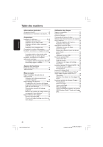
Lien public mis à jour
Le lien public vers votre chat a été mis à jour.
Caractéristiques clés
- Lecture de DVD, CD, VCD, SVCD et DVD+R[W]
- Prise en charge des formats MP3, Windows Media Audio, MPEG-4, JPEG et Kodak Picture
- Lecture de fichiers DivX
- Connexions TV : Péritel, CVBS, YPbPr
- Sortie audio numérique coaxiale
- Fonctions de répétition et de lecture aléatoire
- Zoom sur l'image et ralenti
Questions fréquemment posées
Assurez-vous que votre téléviseur prend en charge le balayage progressif et qu'il est connecté via un câble YPbPr. Accédez au menu de configuration vidéo et activez l'option Progressive.
Pendant la lecture, appuyez sur le bouton SUBTITLE pour sélectionner la langue de sous-titres souhaitée (si disponible sur le disque).
Chargez le disque DivX, puis appuyez sur PLAY. Si des sous-titres externes sont disponibles, un menu s'affichera pour vous permettre de les sélectionner.